こんにちは、なりかくんです。
今回は、いろんなサイトの動画をワンクリックで簡単に保存するソフト「iRocket Fildown」を紹介していこうと思います。
iRocket Fildownとは
「iRocket Fildown」は、あらゆる動画サイトから動画を透かし無しで保存することが出来るソフトです。また、動画だけでなくSpotifyなどの音楽サブスクサービスからもダウンロードすることが出来ます。
出来ることは以下の通りです。
・あらゆるサイトからの動画・音楽のダウンロード
・動画から音声だけを抽出・保存
・動画のフォーマットを変換
・AIによる動画編集機能
なんといっても対応しているプラットフォームが多くパソコンだけでなくスマートフォンでも対応しています。(Windows、macOS、iOS、Android)
※HPにはブラウザでも対応と書いてありますが、ブラウザ版は私の環境では利用できませんでした。また、後ほど紹介しますがiOS版も動画ダウンロードが出来ませんでした。
iRocket Fildownのインストール
では、次にiRocket Fildownのインストール方法を簡単に紹介します。
1. 公式サイトにアクセス
まず最初に公式サイトにアクセスして、「無料ダウンロード」をクリックしてダウンロードを開始します。
https://jp.irocketx.com/video-converter/
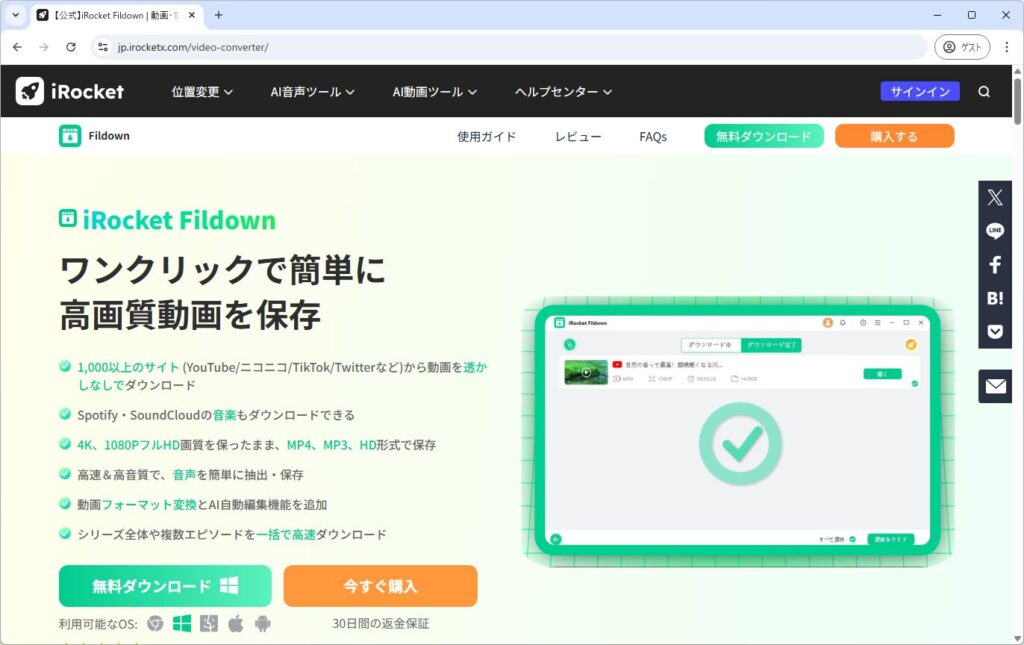
2. インストールする
公式サイトからインストーラーがダウンロード出来たら、インストーラー通りにインストールを進めます。

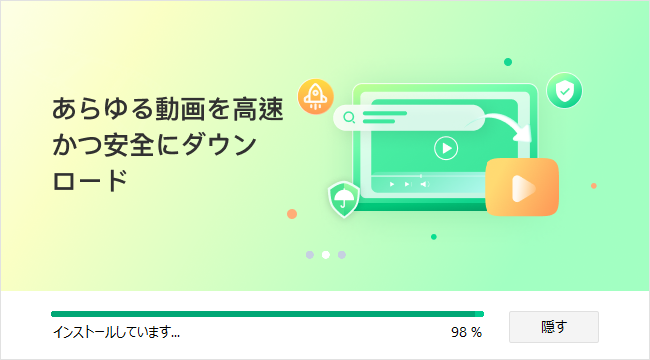
3. iRocket Fildownを起動
インストールが終わったら、起動してみましょう!これでインストールは完了です。
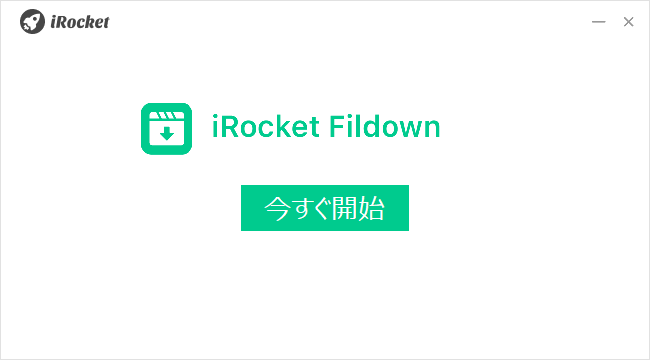
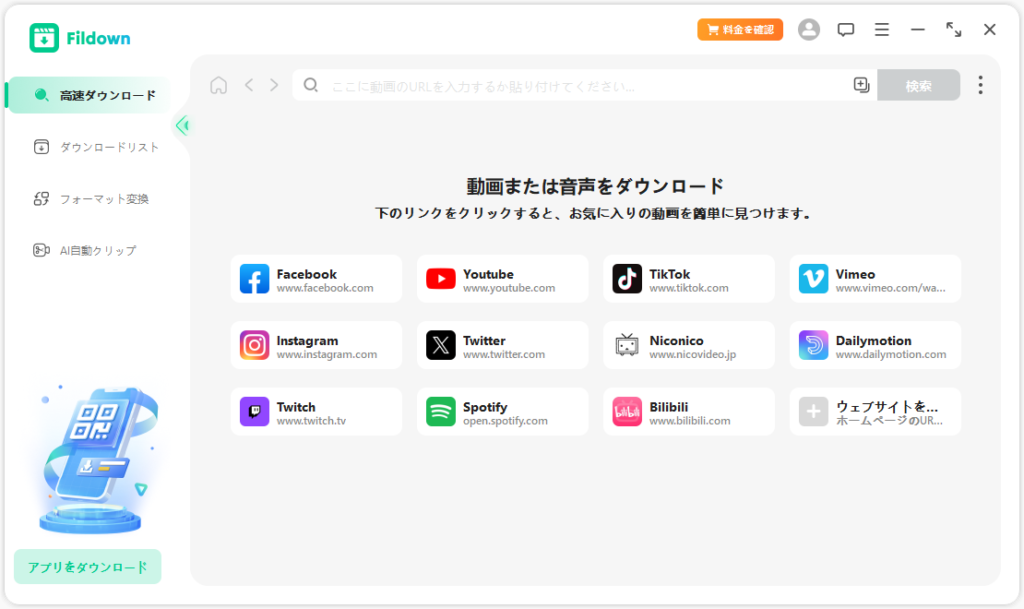
動画をダウンロードしてみる
では、まず最初にこのソフトの一番大きな機能である動画ダウンロードを試してみようと思います。
1. YouTubeをクリック
今回は、YouTubeから動画をダウンロードしてみようと思うので「YouTube」をクリックします。
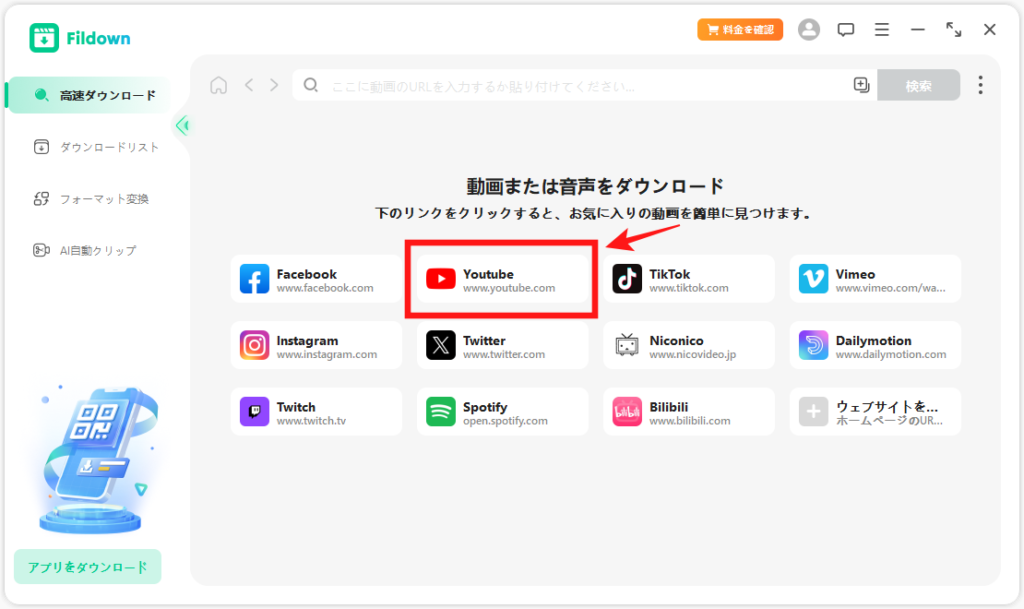
2. ダウンロードしたい動画を開く
YouTubeでダウンロードしたい動画を検索して、開きます。
動画を開いたら、右下の「ビデオ」ボタンが押せるようになります。「ビデオ」ボタンを押します。
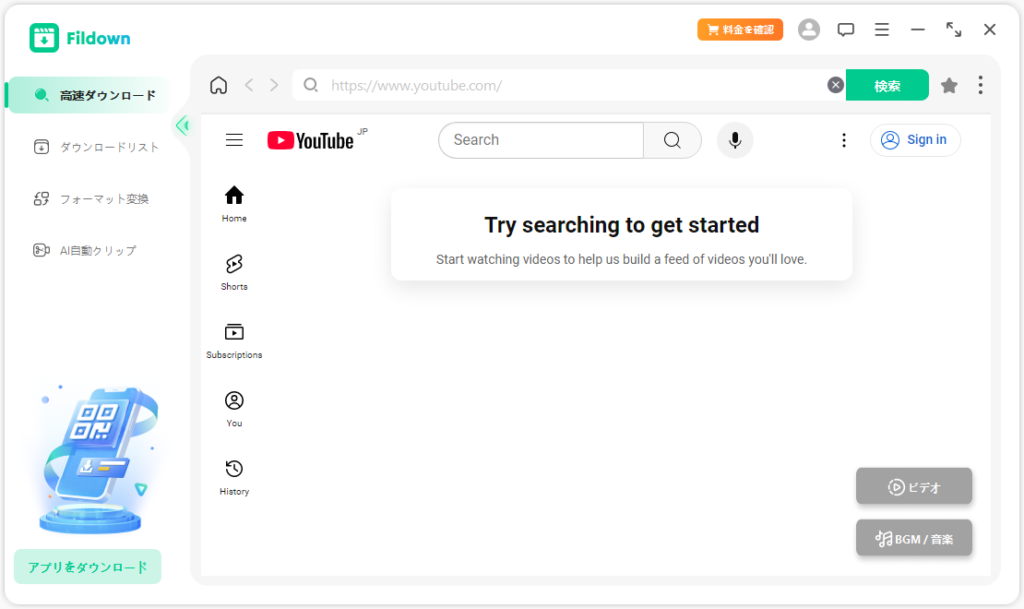

3. ダウンロードする画質を選ぶ
自動的に動画を分析して、ダウンロードする画質や保存先などを決める画面が表示されます。
今回は、MP4の1080Pで保存してみます。そのまま「ダウンロード」を押します。
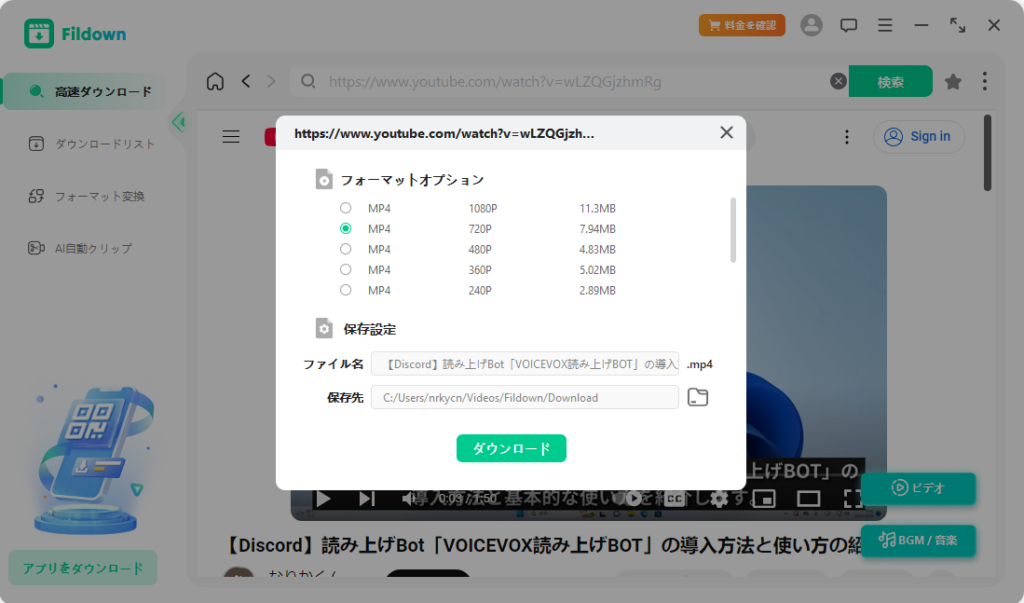
4. ダウンロードが始まる
ダウンロードが自動的に始まります。ここのダウンロードスピードは、課金状態や利用しているインターネット回線、パソコンの処理スペックによります。
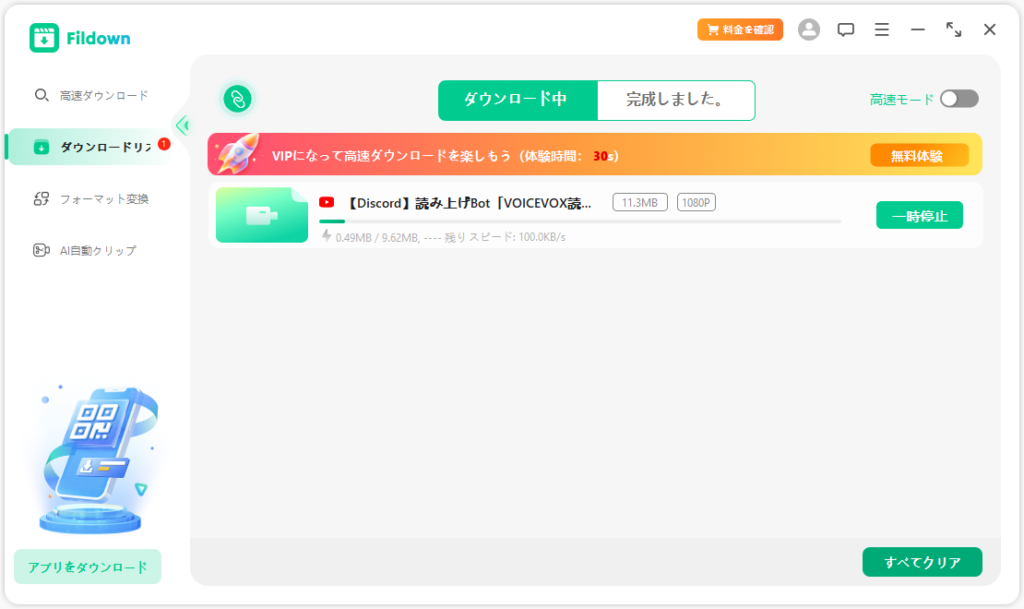
5. ダウンロードが終わったら完成
ダウンロードが終わったら、”完了しました。”タブに動画が移動します。
実際に再生してみると、しっかりと指定した画質で動画がダウンロード出来ていました。
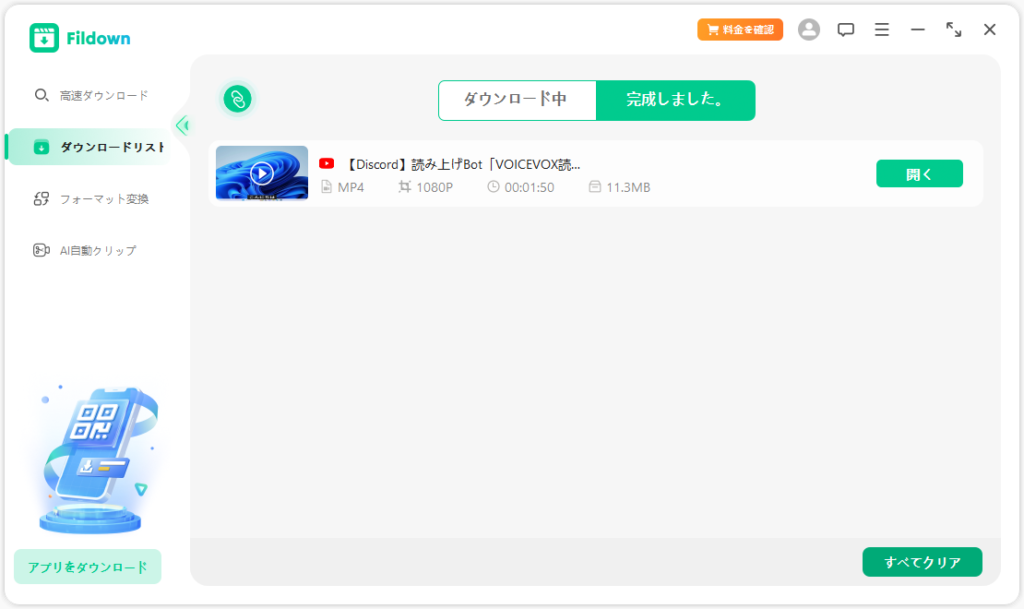
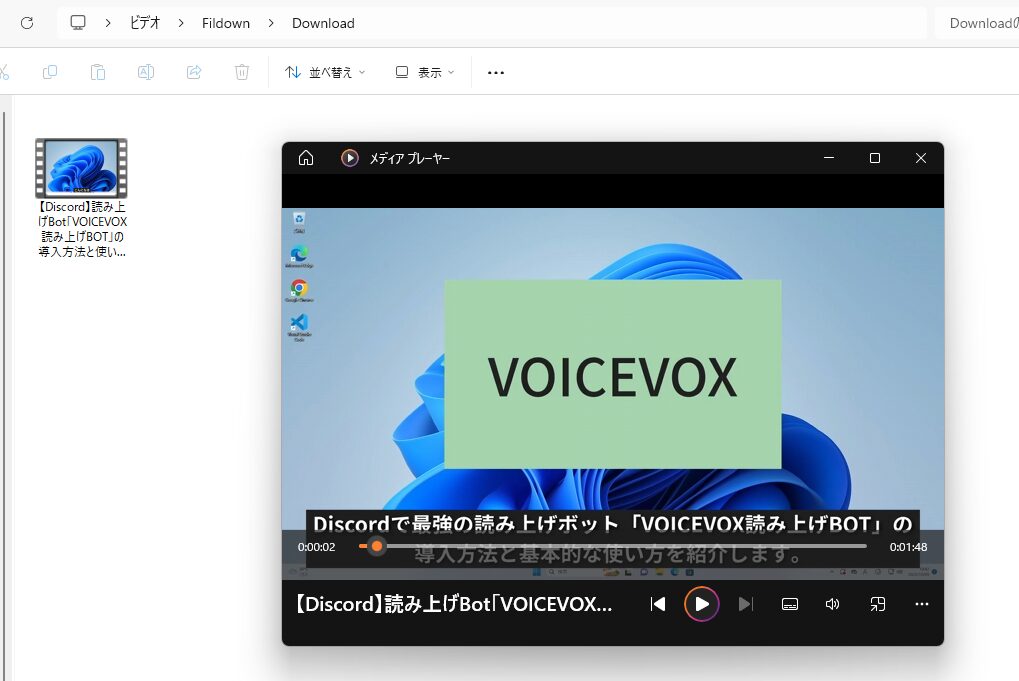
動画のフォーマットを変えてみる
このソフトでは、動画のフォーマットを変えることも出来るみたいです。簡単に紹介しておきます。
変換できる動画は、mp4からavi, mov, mkv, flv, wmv形式に変換できるみたいです。
実際に試してみて、しっかりと変換できていました。
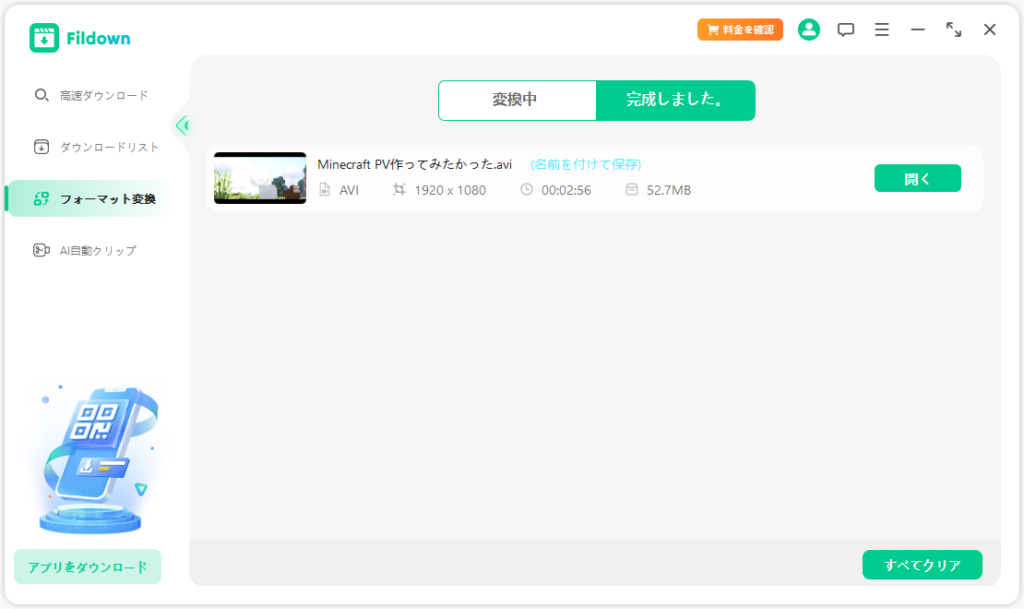
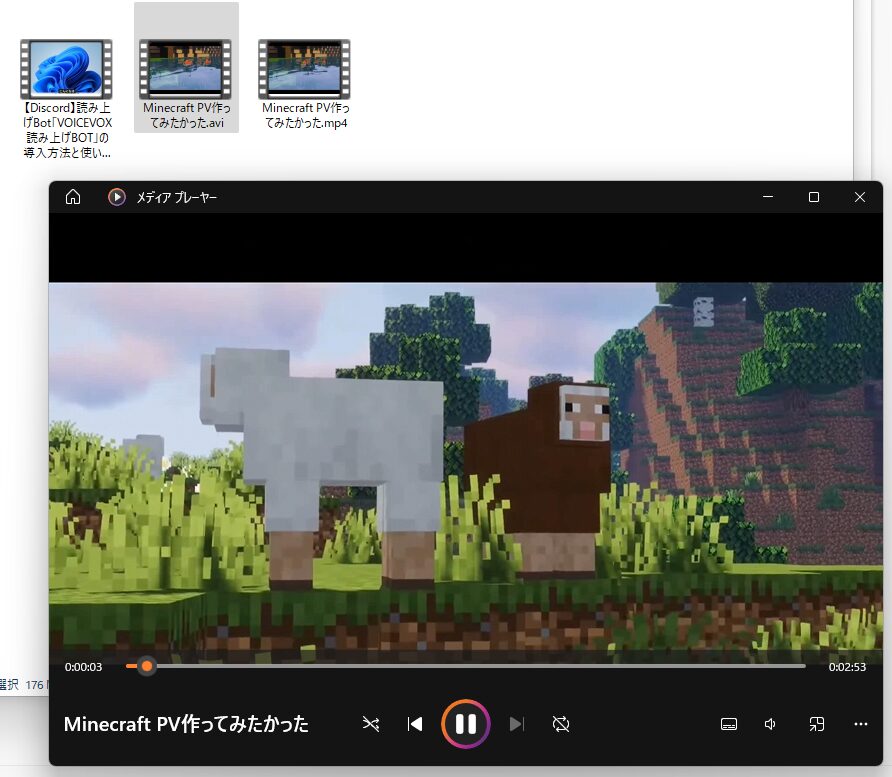
AI自動クリップについて
このソフトの上位プランには、AI自動クリップという機能があるみたいです。
今回、提供頂いたプロダクトキーは、後ほど紹介するプランで言うVIPだったためこの機能は使えませんでした。そのため紹介は省きます。
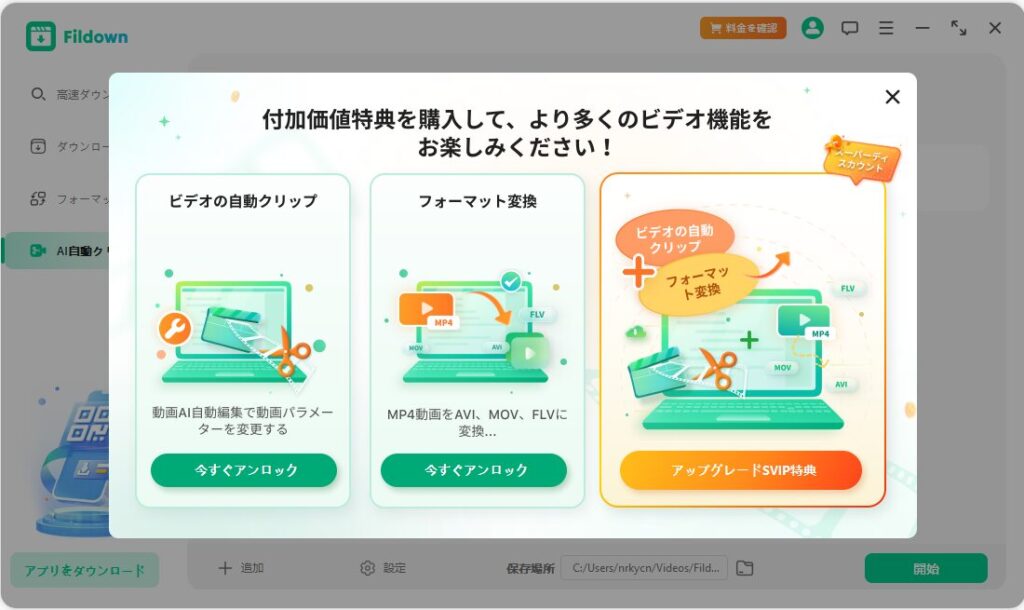
スマホ版アプリを試してみる
今回、この「iRocket Fildown」はiOSに対応しているみたいなのでiPhoneにアプリを入れて実際に動画がダウンロード出来るのかを試してみようと思います。
ソフト左下にある「アプリをダウンロード」からApp Storeに飛んでダウンロードしてみました。
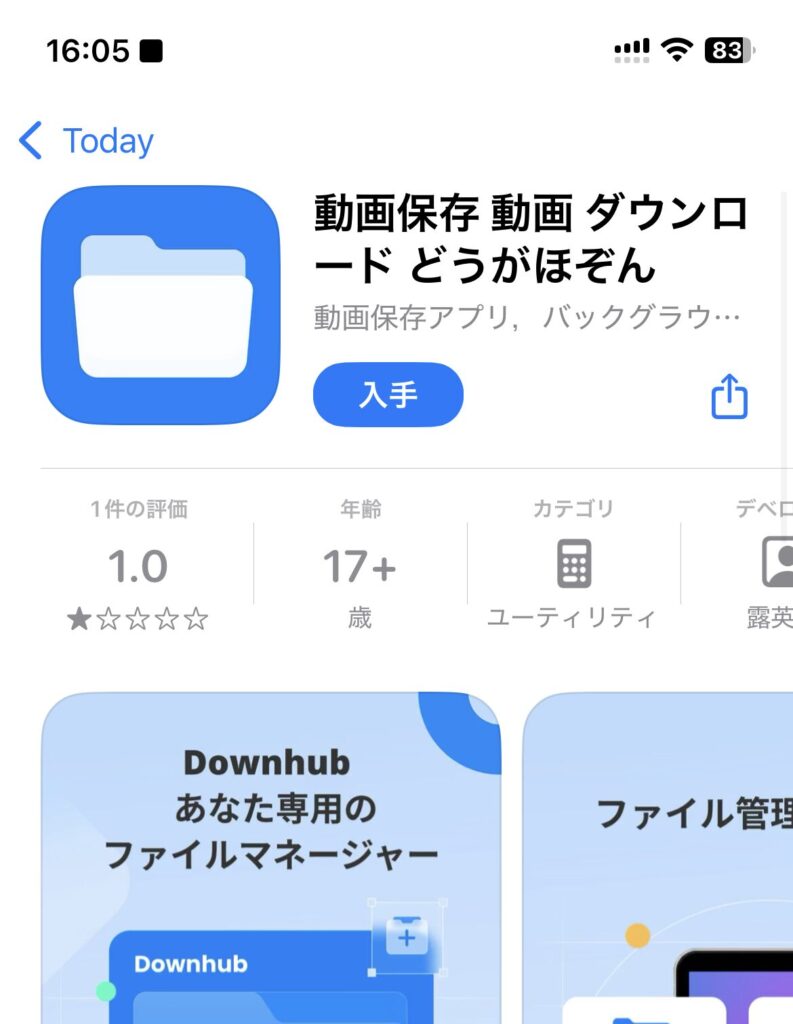
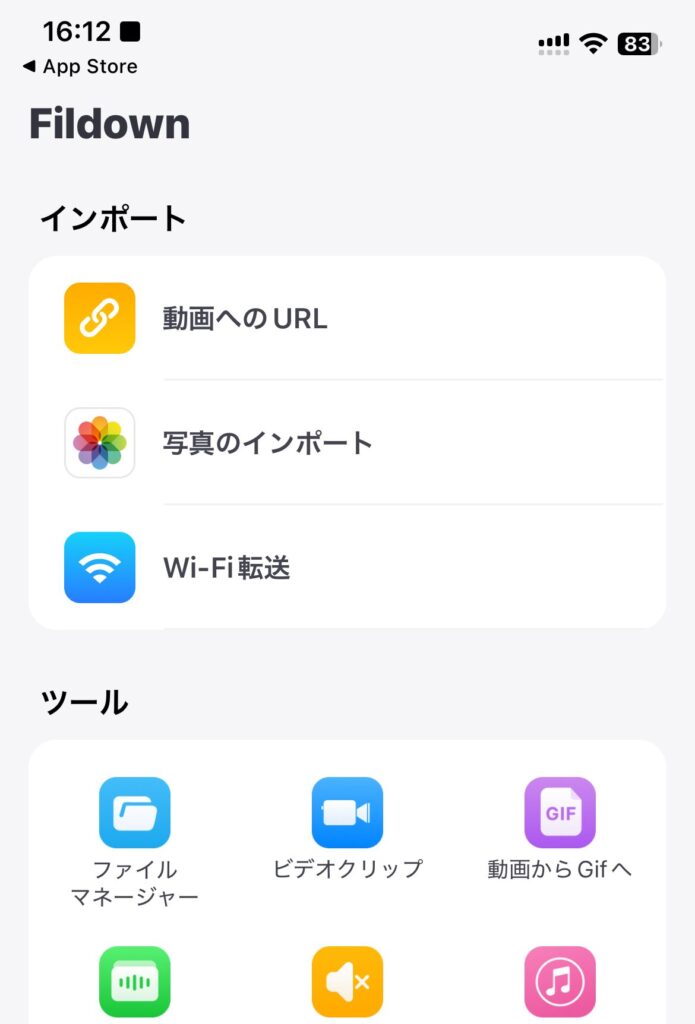
今回の目的は、YouTubeの動画ダウンロードですので「動画へのURL」を選択してみます。
YouTubeの動画URLをそのまま貼り付けてみました。なぜか分からないのですが、うまくダウンロードが出来ませんでした。私の環境が悪いのかは不明ですが、今後のアプリのアップデートに期待ですね。
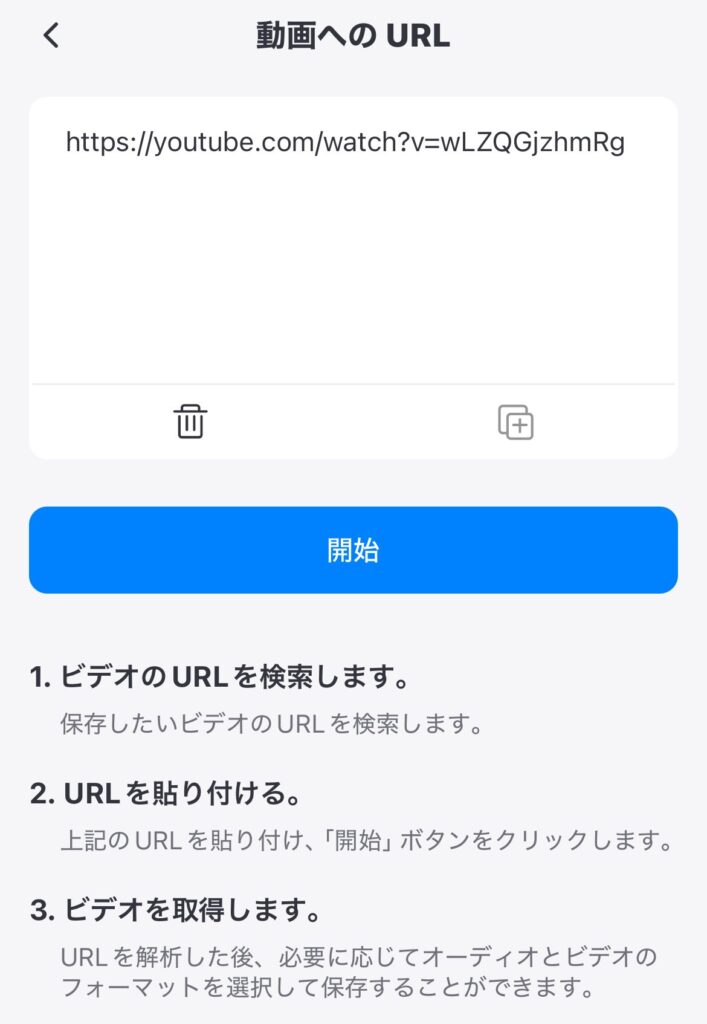
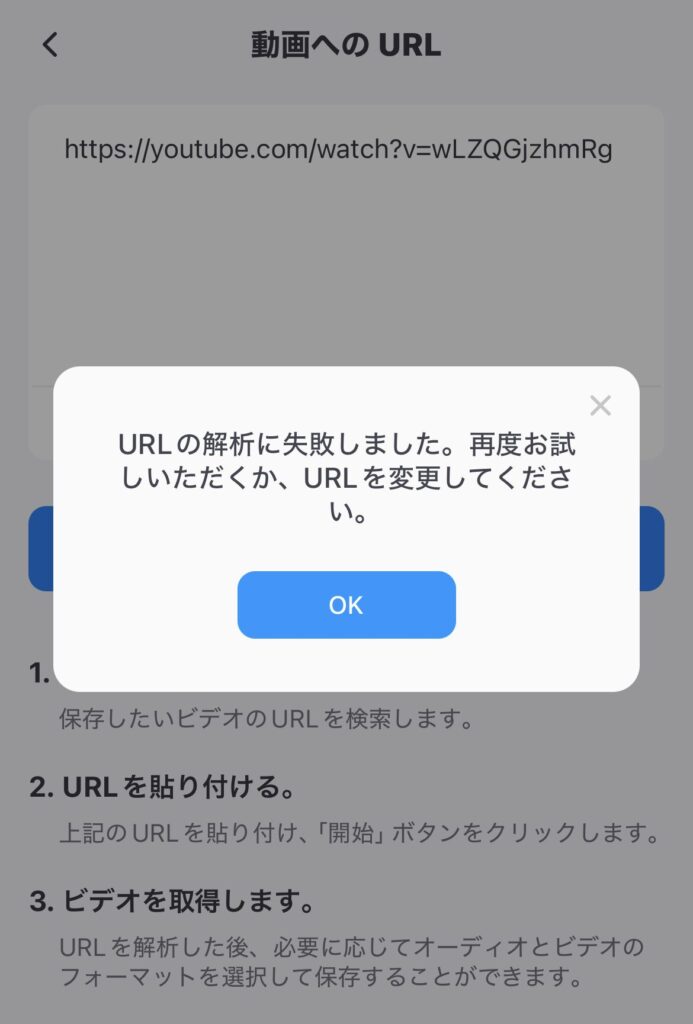
価格について
次に「iRocket Fildown」の価格について紹介します。
まずプランが無料版とVIPプランとSVIPプランと3つあります。
違いをまとめた表が以下の通りです。
| 無料版 | VIP版 | SVIP版 | |
|---|---|---|---|
| 透かし無しで保存できる回数 | 2回まで | 無制限 | 無制限 |
| 動画から音声を抽出 | 2回まで | 無制限 | 無制限 |
| ダウンロード速度 | 遅い | 普通 | 高速 |
| 1,000以上のサイトに対応 | × | 〇 | 〇 |
| 動画フォーマット変換 | × | × | 〇 |
| AIによる編集機能 | × | × | 〇 |
プランに関しては、動画をダウンロードするだけであればVIP版、動画フォーマット変換やAI編集が必要な人はSVIP版を購入するのが良さそうです。
契約する期間は、月間 / 年間 / 永久 の3種類が用意されています。それぞれの種類ごとの値段が以下の通りです。
| VIP版 | SVIP版 | |
|---|---|---|
| 月間(1ヶ月あたり) | 3,080円 | 4,980円 |
| 年間(1年あたり) | 6,980円 | 7,261円 |
| 永久(買い切り) | 9,680円 | 10,166円 |
期間は、長く使う場合は永久版がおすすめですが、最初から購入するのが怖い場合はまずは無料版を使って、問題が無さそうであれば永久版を買うのがいいのではないかと思います。
使って分かったメリット・デメリット
では最後に今回「iRocket Fildown」を使って感じたメリットとデメリットをリスト化して紹介します。
- ソフト内で動画を検索して、動画をダウンロードできる
- VIPプラン以上では、動画を高速にダウンロードできる
- 日本語に対応している
- 値段が結構高い
- スマホ版アプリがよく分からなかった
最後に
今回は、いろんなサイトの動画を簡単に保存できるソフト「iRocket Fildown」を紹介しました。
是非気になる方は、ぜひ使ってみてください。
最後までお読みいただきありがとうございました。




コメント